U bent hier:
Standaardlettertype Word aanpassen
Artikel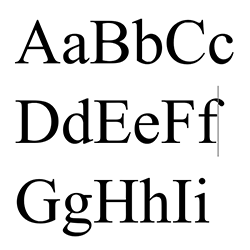
Uitgekeken op het standaardlettertype Calibri in Word? Bepaal zelf in welk lettertype al uw teksten staan.
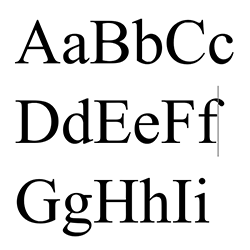
Standaardlettertype
In Word is het standaardlettertype Calibri. Niet iedereen vindt dit een mooie letterstijl. Gelukkig kun je het lettertype per document aanpassen. Wie een favoriet lettertype voor elk document wil gebruiken, kan beter het standaardlettertype veranderen.
Standaardlettertype wijzigen
Pas zo het standaardlettertype in Word aan:
- Open het Word-document.
- Klik op het tabblad Start.
- Klik op het pijltje rechtsonder in de groep 'Lettertype'.
- Een nieuw venster opent. Klik hierin onder 'Lettertype' op het gewenste lettertype.
- Klik onder 'Punten' op de gewenste lettergrootte.
- Klik linksonder op Als standaard instellen.
- Klik op Alle documenten gebaseerd op de sjabloon Normal?.
- Klik op OK.
Het standaardlettertype is aangepast. Had u al tekst in het openstaande document staan, dan verandert dit niet meteen mee. Nieuwe teksten hebben wel het aangepaste standaardlettertype.
Bekijk onderstaande video om de stappen nog eens terug te zien. De video is gemaakt met Word 2016, maar de stappen kloppen ook voor nieuwere versies van Word.

Advertentiecookies voor video's en/of podcasts
Om video's te bekijken en/of podcasts te luisteren, moet u advertentiecookies accepteren die nodig zijn voor het afspelen hiervan.
Gaat u akkoord met het plaatsen van cookies van de platformen van YouTube en Spotify om video's op SeniorWeb.nl te bekijken of om podcasts te luisteren?
U kunt hier altijd uw cookie-instellingen wijzigen.
Wat vind je van dit artikel?
Geef sterren om te laten zien wat je van het artikel vindt. 1 ster is slecht, 5 sterren is heel goed.
Meer over dit onderwerp
Word boekje maken
Maak met Word zelf boekjes voor speciale gelegenheden. Hartstikke leuk!
Briefpapier maken in Word
Verstuur je veel brieven? Dat gaat sneller door vaste onderdelen opnieuw te gebruiken. Een (zelfgemaakt) sjabloon voor briefpapier is dan handig.
Bekijk meer artikelen met de categorie:
Meld je aan voor de nieuwsbrief van SeniorWeb
Elke week duidelijke uitleg en leuke tips over de digitale wereld. Gratis en zomaar in de mailbox.